 Saya berjalan di sekitar NOC untuk waktu yang sangat lama dan menjilatinya seperti rubah pada anggur. Mengatur, menyodok dan melempar. Dan kemudian dia kembali lagi, karena dia merayu bajingan itu dengan kemampuannya. Dan pemahaman bahwa dialah yang kurang dalam hidup untuk "kebahagiaan" pada akhirnya membuatnya gelisah dan menganggap serius NOC.Jika orang lain tidak tahu apa proyek noc itu, maka ini adalah pusat manajemen infrastruktur jaringan. Program ini memungkinkan Anda untuk mengatur pemantauan kegagalan, memantau kinerja, mengaktifkan layanan, mempertahankan basis pengetahuan, mengelola ruang alamat, mengelola entitas virtual (VLAN, DLCI), mengarsipkan dan memelihara basis data konfigurasi, menyediakan DNS, dan menghasilkan laporan. Di siniAnda dapat membaca tentang dia, menjadi gila dari kesejukannya dan kembali ke sini. Secara khusus, di sini saya akan berbicara sedikit tentang fitur-fitur instalasi, saya akan menyentuh sedikit tentang topik tentang menambahkan peralatan, sedikit lebih dalam tentang masalah konfigurasinya, membahas beberapa fitur dari paket perangkat lunak ini dan berakhir dengan sesuatu yang positif atau tidak. Bagaimana bisa :)Tentang fitur instalasiJadi, Anda dapat menginstal NOC dengan beberapa cara. Cara termudah adalah mengunduh gambar mesin virtual. Ini berjalan dengan baik di VirtualBox, namun jika lingkungan virtual Anda adalah sesuatu seperti ESXi, Anda harus mengubahnya di sana. Anda akan menemukan cara melakukannya sendiri, bukan yang kecil. Ada juga cara elegan lainnya.Untuk Ubuntu:
Saya berjalan di sekitar NOC untuk waktu yang sangat lama dan menjilatinya seperti rubah pada anggur. Mengatur, menyodok dan melempar. Dan kemudian dia kembali lagi, karena dia merayu bajingan itu dengan kemampuannya. Dan pemahaman bahwa dialah yang kurang dalam hidup untuk "kebahagiaan" pada akhirnya membuatnya gelisah dan menganggap serius NOC.Jika orang lain tidak tahu apa proyek noc itu, maka ini adalah pusat manajemen infrastruktur jaringan. Program ini memungkinkan Anda untuk mengatur pemantauan kegagalan, memantau kinerja, mengaktifkan layanan, mempertahankan basis pengetahuan, mengelola ruang alamat, mengelola entitas virtual (VLAN, DLCI), mengarsipkan dan memelihara basis data konfigurasi, menyediakan DNS, dan menghasilkan laporan. Di siniAnda dapat membaca tentang dia, menjadi gila dari kesejukannya dan kembali ke sini. Secara khusus, di sini saya akan berbicara sedikit tentang fitur-fitur instalasi, saya akan menyentuh sedikit tentang topik tentang menambahkan peralatan, sedikit lebih dalam tentang masalah konfigurasinya, membahas beberapa fitur dari paket perangkat lunak ini dan berakhir dengan sesuatu yang positif atau tidak. Bagaimana bisa :)Tentang fitur instalasiJadi, Anda dapat menginstal NOC dengan beberapa cara. Cara termudah adalah mengunduh gambar mesin virtual. Ini berjalan dengan baik di VirtualBox, namun jika lingkungan virtual Anda adalah sesuatu seperti ESXi, Anda harus mengubahnya di sana. Anda akan menemukan cara melakukannya sendiri, bukan yang kecil. Ada juga cara elegan lainnya.Untuk Ubuntu:apt-get install ca-certificates
wget -q -O- https://cdn.nocproject.org/bs/Ubuntu-12.04.txt | sh | tee /tmp/install.log
Untuk Debian:apt-get install ca-certificates
wget -q -O- https://cdn.nocproject.org/bs/Debian-7.0.txt | sh | tee /tmp/install.log
Peringatan bagi pengguna ubun-ubun! Jika Anda, seperti saya, memutuskan untuk menggunakan noc di ubunt virtual, sapa burung Oblomingo - ia tidak akan bangun. Pada debian virtual, sistem ini menyebarkan dengan sempurna, tetapi ubunta menerimanya hanya ketika hidup dengan perangkat keras. Sayang Tetapi ada hack kehidupan. Letakkan OS favorit Anda di perangkat keras apa pun, putar noc, lalu hapus gambar Clonezilla dan unggah ke ESXi. Dengan cara ini, saya berhasil mentransfer instalasi dari laptop lama ke ESXi 5.1. Semuanya berjalan tanpa hambatan.Kelemahan utama dari proyek noc, sampai saat ini, adalah kurangnya dokumentasi. Tapi sekarang, pengembang aktif mengoreksi kesenjangan ini, dan mereka melakukannya dalam bahasa Rusia. Jadi mereka yang ingin terjun ke jurang sumber bisa pergi ke sini .Sebenarnya instalasi adalah yang termudah. Pengaturan lebih lanjut. Lebih menyenangkan di sini. Saya tidak akan melukis di mana ada apa dan mengapa itu diperlukan. Saya akan menulis urutan pengaturan saya, setelah itu NOC memberikan hasil yang diharapkan. :)Jadi, Anda menginstal NOC atau meluncurkan gambar virtualnya. Siapkan lansiran. Kami pergi ke direktori paling atas Main - Setup - Configs. Di bidang Config, pilih etc / noc-notifier.conf.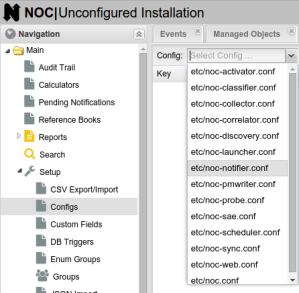 Di bagian surat, di bidang yang diaktifkan, di kolom Nilai, tulis Benar. Kami juga mengisi kolom smtp_server, smtp_port, jika use_tls, from_address, smtp_user, smtp_password diperlukan. Peringatan xmpp dan pemberitahuan file juga tersedia. Isi mereka atas kebijaksanaan Anda. Tekan tombol Simpan.
Di bagian surat, di bidang yang diaktifkan, di kolom Nilai, tulis Benar. Kami juga mengisi kolom smtp_server, smtp_port, jika use_tls, from_address, smtp_user, smtp_password diperlukan. Peringatan xmpp dan pemberitahuan file juga tersedia. Isi mereka atas kebijaksanaan Anda. Tekan tombol Simpan.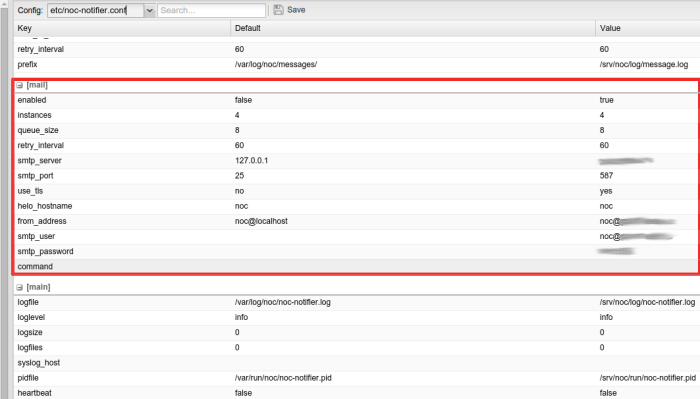 Di direktori Pengguna, Anda dapat membuat pengguna baru. Tidak ada kehalusan.Di Grup Pemberitahuan, buat grup peringatan. Klik Tambah. Isi kolom. Di bagian Pengguna, tentukan Pola Waktu dan pengguna. Mereka dipilih dari daftar drop-down. Di bagian Lain, kami juga memilih waktu dan metode pemberitahuan.Perhatian! Saya juga mengisi bidang Params, menentukan untuk surat alamat penerima, untuk mengajukan nama file. Tanpa ini, peringatan saya tidak berfungsi. Namun, di saluran irc, orang mengklaim bahwa semuanya berfungsi untuk mereka tanpa bidang Params berdasarkan alamat yang dimasukkan di properti pengguna. Kepada bingung "Bagaimana bisa begitu?", Ada jawaban: "Ini noc, baby" :))Untuk memeriksa apakah peringatan berfungsi, centang grup dengan kotak centang dan klik tombol Uji grup terpilih pada bilah alat. Jika surat tidak hilang dan tertunda di Main - Pending Notification, restart noc di terminal server /etc/init.d/noc-launcher restart. Jika ini tidak membantu, pelajari log di /srv/noc/log/noc-notifier.log
Di direktori Pengguna, Anda dapat membuat pengguna baru. Tidak ada kehalusan.Di Grup Pemberitahuan, buat grup peringatan. Klik Tambah. Isi kolom. Di bagian Pengguna, tentukan Pola Waktu dan pengguna. Mereka dipilih dari daftar drop-down. Di bagian Lain, kami juga memilih waktu dan metode pemberitahuan.Perhatian! Saya juga mengisi bidang Params, menentukan untuk surat alamat penerima, untuk mengajukan nama file. Tanpa ini, peringatan saya tidak berfungsi. Namun, di saluran irc, orang mengklaim bahwa semuanya berfungsi untuk mereka tanpa bidang Params berdasarkan alamat yang dimasukkan di properti pengguna. Kepada bingung "Bagaimana bisa begitu?", Ada jawaban: "Ini noc, baby" :))Untuk memeriksa apakah peringatan berfungsi, centang grup dengan kotak centang dan klik tombol Uji grup terpilih pada bilah alat. Jika surat tidak hilang dan tertunda di Main - Pending Notification, restart noc di terminal server /etc/init.d/noc-launcher restart. Jika ini tidak membantu, pelajari log di /srv/noc/log/noc-notifier.log Dan lainnya. Saya tidak yakin betapa perlunya ini, tetapi di suatu tempat di situs web proyek saya melihat apa yang diperlukan, di Main - Setup - Tabel Awalan, saya mendaftarkan jaringan di bagian Awalan di kedua aktivator. Jangan lupa tentang Simpan.
Dan lainnya. Saya tidak yakin betapa perlunya ini, tetapi di suatu tempat di situs web proyek saya melihat apa yang diperlukan, di Main - Setup - Tabel Awalan, saya mendaftarkan jaringan di bagian Awalan di kedua aktivator. Jangan lupa tentang Simpan.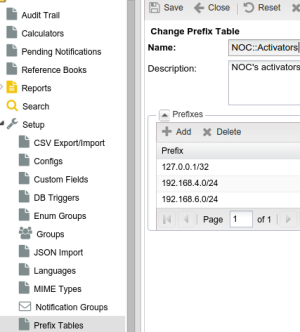 Sedikit sentuhan pada topik penambahan peralatanJadi, dengan Main sepertinya sudah selesai. Sekarang kita pergi ke Aktivasi Layanan - Objek yang Dikelola. Di sini, sebenarnya, adalah peralatan yang akan kita kelola. Saya tidak akan menyalin-menempel deskripsi instalasi, tetapi hanya memberikan tautankarena Saya tidak akan menulis lebih lengkap dan detail.Beberapa klarifikasi penting:Komunitas snmp, snmp traps harus dikonfigurasi pada perangkat Anda dan waktu yang tepat harus disetel !!!
Sedikit sentuhan pada topik penambahan peralatanJadi, dengan Main sepertinya sudah selesai. Sekarang kita pergi ke Aktivasi Layanan - Objek yang Dikelola. Di sini, sebenarnya, adalah peralatan yang akan kita kelola. Saya tidak akan menyalin-menempel deskripsi instalasi, tetapi hanya memberikan tautankarena Saya tidak akan menulis lebih lengkap dan detail.Beberapa klarifikasi penting:Komunitas snmp, snmp traps harus dikonfigurasi pada perangkat Anda dan waktu yang tepat harus disetel !!!
Saat menambahkan perangkat, tulis tag padanya.
Jangan buat, apalagi pasang Kolektor. Rekomendasi ini diberikan kepada saya langsung di irc-channel proyek. Secara default, ini tidak ada dalam sistem, yang sepertinya mengisyaratkan ...Jangan lupa untuk membuat pemilih dalam Aktivasi Layanan - Pemilih Objek yang Dikelola yang akan memfilter perangkat dengan parameter tertentu, dalam kasus saya, dengan tag.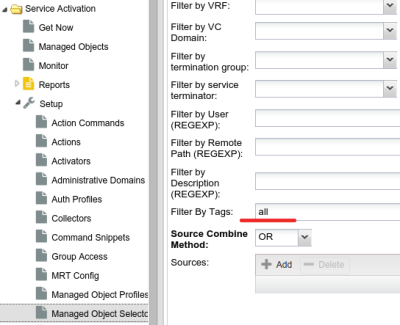 Saya akan sedikit lebih jauh ke dalam masalah pengaturannyaDan sekarang diskusi kecil mendalam tentang topik peralatan dan khususnya di Profil SA. SA Profile IMHO bagian terpenting dari pengaturan. Dialah yang menetapkan bagaimana NOC akan berkomunikasi dengan peralatan. Seberapa benar mereka (perangkat dan NOC) saling memahami dapat dilihat di Discovery pada halaman perangkat.
Saya akan sedikit lebih jauh ke dalam masalah pengaturannyaDan sekarang diskusi kecil mendalam tentang topik peralatan dan khususnya di Profil SA. SA Profile IMHO bagian terpenting dari pengaturan. Dialah yang menetapkan bagaimana NOC akan berkomunikasi dengan peralatan. Seberapa benar mereka (perangkat dan NOC) saling memahami dapat dilihat di Discovery pada halaman perangkat.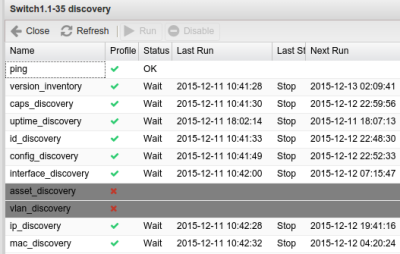 Tanda centang hijau menunjukkan bahwa semuanya OK. Yang paling penting, sekali lagi bagi saya, adalah version_inventory, config_discovery dan interface_discovery. Idealnya, hijau adalah segalanya. Dalam kasus saya, saya harus banyak menderita. Faktanya adalah kami memiliki beberapa switch Cisco SG500 di perusahaan kami. Terlepas dari merek terkemuka, pada dasarnya, ini adalah Linksys yang khas. Dan profil yang paling cocok untuk potongan-potongan besi ini ternyata, siapa yang akan Anda pikirkan? - Eltex! Sampai hari itu, saya bahkan belum pernah mendengar tentang produsen seperti itu. Bagaimana memilih profil yang paling cocok, tidak ada rekomendasi yang jelas. Ini bisa menjadi pencarian yang panjang. Harap dicatat bahwa tidak semua profil ditampilkan dalam daftar drop-down sekaligus. Sisanya ada di halaman yang berdekatan. Atau, jika Anda tahu perintah tertentu yang Anda butuhkan, Anda dapat mencari konten skrip yang terletak di / opt / noc / sa / profiles / Ini berada di sistem operasi itu sendiri,jika itu. Saya menemukan milik saya dengan cara ini. Jika Anda memiliki situasi yang serupa dan Anda telah menemukan profil yang paling sesuai bukan yang Anda harapkan, Anda dapat membuat sendiri Profil Sa yang diperlukan. Kami pergi ke sistem file di / opt / noc / sa / profiles / Brand / yang disebutkan di atas, membuat direktori dengan nama yang diinginkan, mengisinya dengan skrip dari profil yang sesuai. Kemudian, di dalam skrip, kami mengganti Produsen dan model dengan milik kami. Saya mengubah Eltex.MES ke Cisco.SG5XX sesuai. Juga, jangan lupa untuk mengubah nama dalam skrip __init__.py. Menurut pendapat saya, di sinilah yang menetapkan nama SA Profile dalam daftar drop-down. Setelah itu, nyalakan kembali noc - /etc/init.d/noc-launcher, restart dan buka untuk melihat profil baru, gantilah di peralatan dan lihat apa yang terjadi. Untuk menerapkan profil baru, Anda harus mencentang perangkatKlik tombol Tindakan Kelompok dan pilih Jalankan Penemuan Sekarang. Anda dapat melihat hasilnya lagi di Discovery.Saya akan membahas beberapa fitur dari paket perangkat lunak ini.Jadi, kami menambahkan peralatan dan memilih profil dengan benar. Apa yang kita miliki sekarang?Pada halaman perangkat, dengan tombol Config, kita dapat melihat konfigurasi peralatan, serta kapan dan perubahan apa yang dilakukan.Tombol Antarmuka akan menampilkan port jaringan perangkat.Aktivasi Layanan - Tugas - Laporan Mac - memungkinkan Anda untuk mencari berdasarkan alamat MAC dan menentukan port mana yang beralih perangkat dengan MAC ini terhubung.Aktivasi Layanan - Tugas - Menjalankan perintah - akan membantu meluncurkan beberapa operasi dengan jenis yang sama pada beberapa perangkat sekaligus.Aktivasi Layanan - Tugas - Inventarisasi Versi - akan menampilkan versi firmware dari satu atau semua perangkat.Address Space Managment - Assigned Addresses - menampilkan daftar alamat IP Anda, menunjukkan berapa banyak yang ditempati dan berapa banyak yang gratis.Pemberitahuan akan mulai tiba di pos jika konfigurasi perangkat diubah.Apa lagi yang bisa kita kencangkan?Mari kita membuat peta dari perangkat yang ditambahkan dan menampilkan koneksi di antara mereka. Penting !!! Tautan hanya akan ditampilkan jika perangkat memiliki interface_discovery.Buka Inventaris - Penyiapan - Grafik Jaringan, klik Tambah, isi formulir. Ingatlah untuk memilih Pemilih. Kemudian, di Inventory - Interfaces, pilih perangkat, klik ikon "Link / Unlink" dari antarmuka jaringan, pilih Object, tunjukkan port mana yang terhubung, klik Connect. Setelah itu, kita bisa pergi ke Inventory - Network Map. di Bagan, pilih nama kartu, lihat apa yang terjadi.
Tanda centang hijau menunjukkan bahwa semuanya OK. Yang paling penting, sekali lagi bagi saya, adalah version_inventory, config_discovery dan interface_discovery. Idealnya, hijau adalah segalanya. Dalam kasus saya, saya harus banyak menderita. Faktanya adalah kami memiliki beberapa switch Cisco SG500 di perusahaan kami. Terlepas dari merek terkemuka, pada dasarnya, ini adalah Linksys yang khas. Dan profil yang paling cocok untuk potongan-potongan besi ini ternyata, siapa yang akan Anda pikirkan? - Eltex! Sampai hari itu, saya bahkan belum pernah mendengar tentang produsen seperti itu. Bagaimana memilih profil yang paling cocok, tidak ada rekomendasi yang jelas. Ini bisa menjadi pencarian yang panjang. Harap dicatat bahwa tidak semua profil ditampilkan dalam daftar drop-down sekaligus. Sisanya ada di halaman yang berdekatan. Atau, jika Anda tahu perintah tertentu yang Anda butuhkan, Anda dapat mencari konten skrip yang terletak di / opt / noc / sa / profiles / Ini berada di sistem operasi itu sendiri,jika itu. Saya menemukan milik saya dengan cara ini. Jika Anda memiliki situasi yang serupa dan Anda telah menemukan profil yang paling sesuai bukan yang Anda harapkan, Anda dapat membuat sendiri Profil Sa yang diperlukan. Kami pergi ke sistem file di / opt / noc / sa / profiles / Brand / yang disebutkan di atas, membuat direktori dengan nama yang diinginkan, mengisinya dengan skrip dari profil yang sesuai. Kemudian, di dalam skrip, kami mengganti Produsen dan model dengan milik kami. Saya mengubah Eltex.MES ke Cisco.SG5XX sesuai. Juga, jangan lupa untuk mengubah nama dalam skrip __init__.py. Menurut pendapat saya, di sinilah yang menetapkan nama SA Profile dalam daftar drop-down. Setelah itu, nyalakan kembali noc - /etc/init.d/noc-launcher, restart dan buka untuk melihat profil baru, gantilah di peralatan dan lihat apa yang terjadi. Untuk menerapkan profil baru, Anda harus mencentang perangkatKlik tombol Tindakan Kelompok dan pilih Jalankan Penemuan Sekarang. Anda dapat melihat hasilnya lagi di Discovery.Saya akan membahas beberapa fitur dari paket perangkat lunak ini.Jadi, kami menambahkan peralatan dan memilih profil dengan benar. Apa yang kita miliki sekarang?Pada halaman perangkat, dengan tombol Config, kita dapat melihat konfigurasi peralatan, serta kapan dan perubahan apa yang dilakukan.Tombol Antarmuka akan menampilkan port jaringan perangkat.Aktivasi Layanan - Tugas - Laporan Mac - memungkinkan Anda untuk mencari berdasarkan alamat MAC dan menentukan port mana yang beralih perangkat dengan MAC ini terhubung.Aktivasi Layanan - Tugas - Menjalankan perintah - akan membantu meluncurkan beberapa operasi dengan jenis yang sama pada beberapa perangkat sekaligus.Aktivasi Layanan - Tugas - Inventarisasi Versi - akan menampilkan versi firmware dari satu atau semua perangkat.Address Space Managment - Assigned Addresses - menampilkan daftar alamat IP Anda, menunjukkan berapa banyak yang ditempati dan berapa banyak yang gratis.Pemberitahuan akan mulai tiba di pos jika konfigurasi perangkat diubah.Apa lagi yang bisa kita kencangkan?Mari kita membuat peta dari perangkat yang ditambahkan dan menampilkan koneksi di antara mereka. Penting !!! Tautan hanya akan ditampilkan jika perangkat memiliki interface_discovery.Buka Inventaris - Penyiapan - Grafik Jaringan, klik Tambah, isi formulir. Ingatlah untuk memilih Pemilih. Kemudian, di Inventory - Interfaces, pilih perangkat, klik ikon "Link / Unlink" dari antarmuka jaringan, pilih Object, tunjukkan port mana yang terhubung, klik Connect. Setelah itu, kita bisa pergi ke Inventory - Network Map. di Bagan, pilih nama kartu, lihat apa yang terjadi.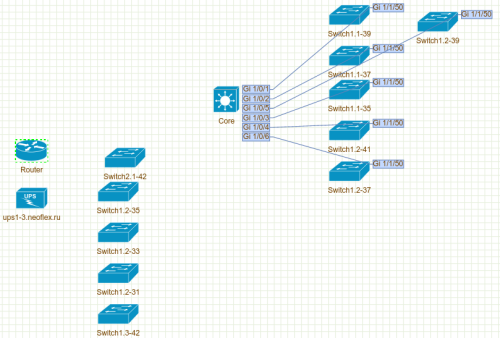 Dan satu hal lagi. Pembuat proyek sendiri memberikan perhatian khusus pada modul Manajemen Kesalahan. Sebenarnya nama - "Modul Manajemen Insiden dan Kecelakaan" mengatakan semuanya. Pada tahap ini, secara praktis tidak terkonfigurasi dan hanya mengumpulkan snmp traps di bagian Events. Klasifikasi data tangga, pengaturan peringatan, dan reaksi terhadap peristiwa adalah topik besar terpisah yang baru saja saya pahami.Saya akan berakhir pada sesuatu yang positif atau tidak.Ini adalah bagian kecil dari fungsi NOC yang berhasil saya pahami dan terapkan. Jika Anda menginginkan lebih, smoke kb.nocproject.org , tanyakan di saluran IRC resmi adalah # nocproject.org di irc.freenode.net dan cari tahu sendiri dengan mempelajari antarmuka dan menggali log. Semoga beruntung
Dan satu hal lagi. Pembuat proyek sendiri memberikan perhatian khusus pada modul Manajemen Kesalahan. Sebenarnya nama - "Modul Manajemen Insiden dan Kecelakaan" mengatakan semuanya. Pada tahap ini, secara praktis tidak terkonfigurasi dan hanya mengumpulkan snmp traps di bagian Events. Klasifikasi data tangga, pengaturan peringatan, dan reaksi terhadap peristiwa adalah topik besar terpisah yang baru saja saya pahami.Saya akan berakhir pada sesuatu yang positif atau tidak.Ini adalah bagian kecil dari fungsi NOC yang berhasil saya pahami dan terapkan. Jika Anda menginginkan lebih, smoke kb.nocproject.org , tanyakan di saluran IRC resmi adalah # nocproject.org di irc.freenode.net dan cari tahu sendiri dengan mempelajari antarmuka dan menggali log. Semoga beruntung